我们都知道,每运行一个程序就会占用内存资源,程序运行多了,就会导致电脑运行缓慢。找到无关但大量占用硬件资源的程序将有助于电脑的运行。那么win7怎么查看内存运行呢?下面,小编就提供解决win7系统下如何查看内存资源占用情况的方法。
在运行系统时,发现系统运行速度变慢很多,怎么回事?当内存占用率过高时会导致系统变卡,处理速度变慢,那么Win7如何查看内存被哪些软件占用呢?不知道该如何去操作的用户过来看看,接下来小编跟大家分享win7查看内存占用情况的方法。
win7怎么查看内存图文教程
鼠标右键点击“windows任务栏”,选择“启动任务管理器”。
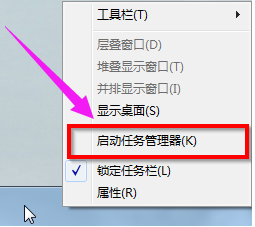
查看内存电脑图解1
左键点击“性能”栏目。

运行内存电脑图解2
在windows任务管理器界面的性能栏目下,可以查看硬件资源的整体占用情况

内存电脑图解3
方法二:通过资源监视器查看硬件资源占用情况
点击“开始”,在“搜索程序和文件”搜索框中输入“资源监视器”,鼠标左键出现的“资源监视器”
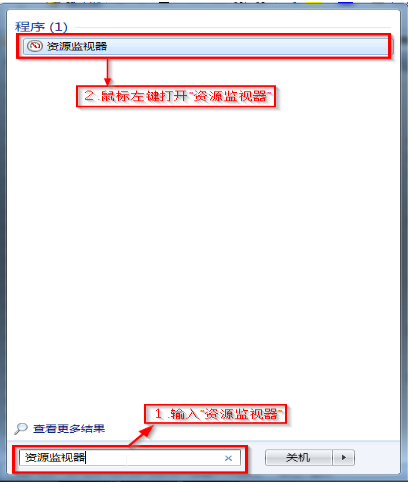
win7电脑图解4
在出现的资源监视器界面中,可以看到有概述、CPU、内存、磁盘、网络五个栏目,每个名称对应栏目下的内容就是各个硬件资源的详细使用情况,以及每个程序对硬件资源的占用情况。
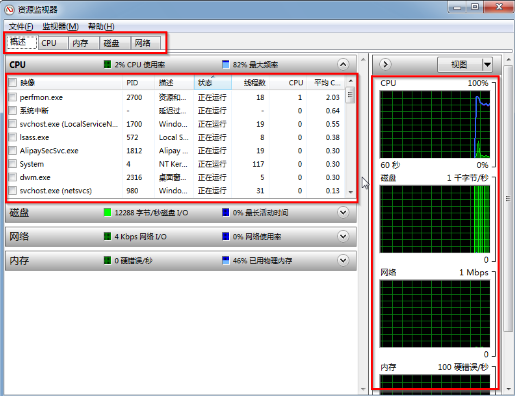
运行内存电脑图解5
以上两种方法都可以查看win7的运行内存。更多精彩的教程尽在“小白一键重装系统”官网上,欢迎前去查阅。
Copyright ©2018-2023 www.958358.com 粤ICP备19111771号-7 增值电信业务经营许可证 粤B2-20231006